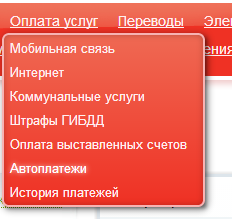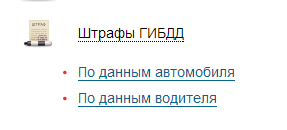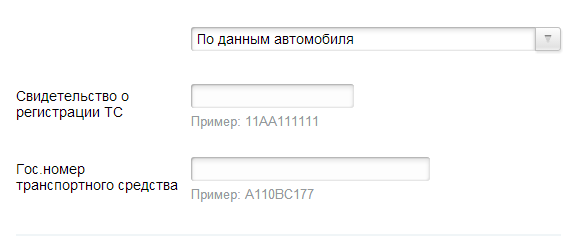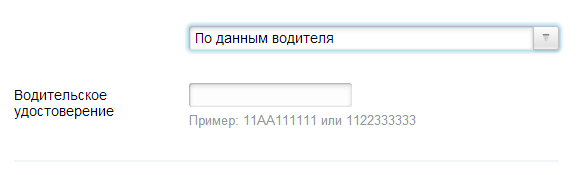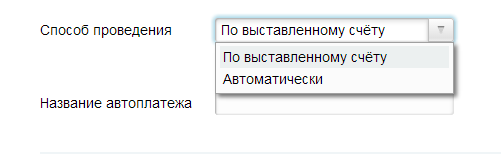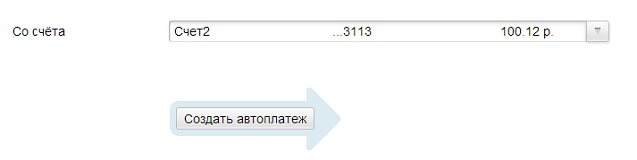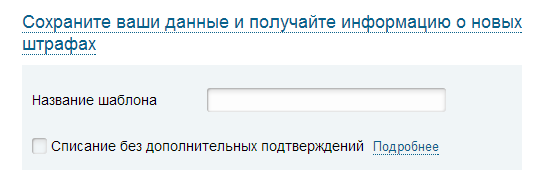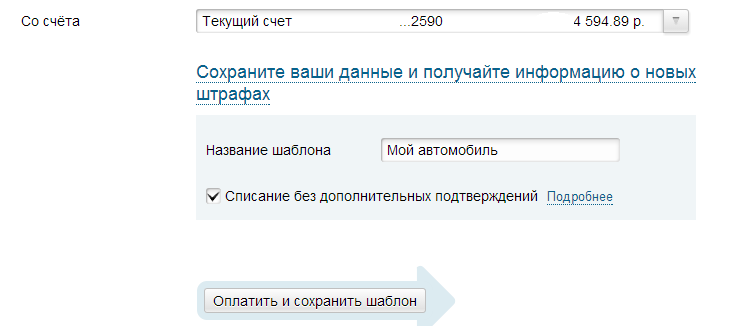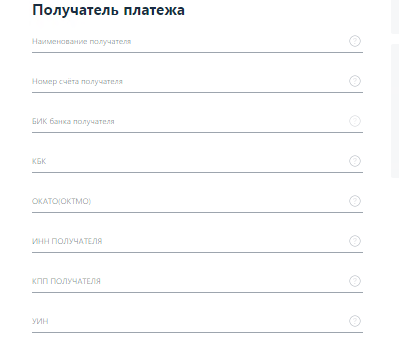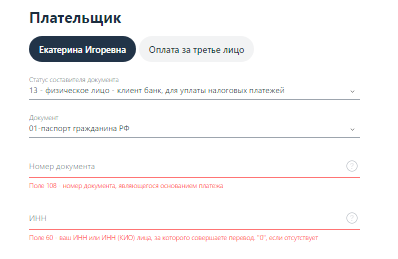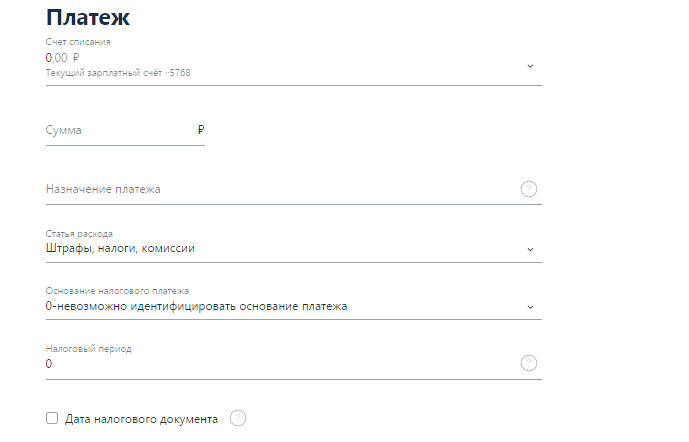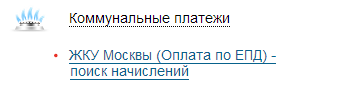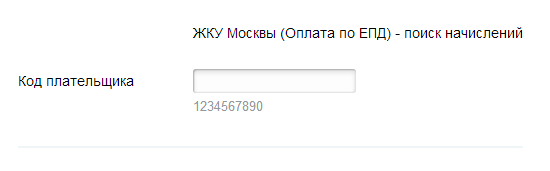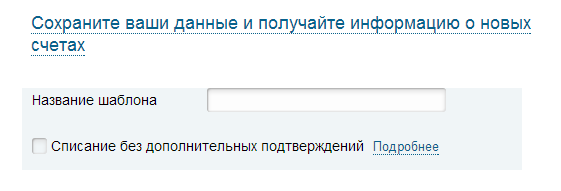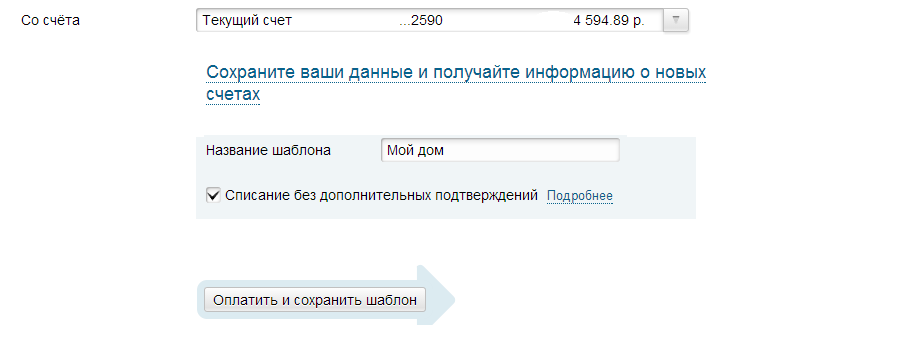как оплатить выставленный счет в альфа клик
Автоплатеж по ГИБДД
Автоплатежи по ГИБДД
Это услуга предоставляющая возможность оформить распоряжение на совершение платежа или получения выставленного счета, реквизиты которого указаны в шаблоне, в пользу ГИБДД.
Настройка автоплатежа по ГИБДД без платежа:
1. В «Главном меню» в разделе «Оплата услуг» выбрать пункт «Автоплатежи» в новой версии интернет-банка Альфа-Клик :
2. Выбрать из выпадающего списка тип, по которому будет создан «Автоплатеж»:
3. При выборе «По данным автомобиля» необходимо заполнить «Свидетельство о регистрации ТС» и «Гос.номер транспортного средства»:
4. При выборе «По данным водителя» заполнить «Водительское удостоверение»:
5. Указать «Способ проведения платежа» и ввести «Название автоплатежа»:
Пример: «Vam vistavlen schet na summu 500 RUR ot GIBDD po avtoplatezhu 11AA111111. Schet oplachen avtomaticheski. Alfa-Bank»
Пример: «Vam vistavlen schet na summu 500 RUR ot GIBDD po avtoplatezhu 11AA111111. Dlya oplaty otpravye kod: «ОК123» na nomer +79037672265 v techenie 30 minut ili podtverdite schet na click.alfabank.ru. Alfa-Bank»
Для подтверждения оплаты отправьте SMS сообщение, в течение 30 минут, на номер +79037672265 с текстом: «ОК123» или перейдите в новую версию интернет-банка Альфа-Клик в раздел «Оплата выставленных счетов» для подтверждения оплаты в течение/после 30 минут.
Стоимость отправленного SMS зависит от вашего тарифного плана.
6. Выбрать счет с которого будет происходит списание «Автоплатежа» и нажать на кнопку «Создать автоплатеж»:
7. Проверить введенные параметры «Автоплатежа» и подтвердите его создание SMS-паролем.
Автоплатеж по ГИБДД создан!
Настройка автоплатежа по ГИБДД при платеже:
Это способ подключения услуги «Автоплатеж по ГИБДД» при оплате штрафа.
Порядок подключения:
1. После выбора штрафа для оплаты и перехода на страницу выбора счета,отобразиться ссылка «Сохраните ваши данные и получайте информацию о новых штрафах»:
2. При нажатие на ссылку «Сохраните ваши данные и получайте информацию о новых штрафах» необходимо указать название шаблона и выбрать параметр чекбокса «Списание без дополнительных подтверждений»
Пример: «Vam vistavlen schet na summu 500 RUR ot GIBDD po avtoplatezhu 11AA111111. Schet oplachen avtomaticheski. Alfa-Bank»
Пример: «Vam vistavlen schet na summu 500 RUR ot GIBDD po avtoplatezhu 11AA111111. Dlya oplaty otpravye kod: «ОК123» na nomer +79037672265 v techenie 30 minut ili podtverdite schet na click.alfabank.ru. Alfa-Bank»
Для подтверждения оплаты отправьте SMS сообщение, в течение 30 минут, на номер +79037672265 с текстом: «ОК123» или перейдите в новую версию интернет-банка Альфа-Клик в раздел «Оплата выставленных счетов» для подтверждения оплаты в течение/после 30 минут.
3. Выбрать счет с которого будет произведена оплата и нажать на кнопку «Оплатить и сохранить шаблон»:
4. Проверить параметры платежа и шаблона «Автоплатежа» и подтвердите его создание SMS-паролем
Управление созданным автоплатежом
С помощью системы управления шаблонами вы можете осуществлять следующие действия с созданным шаблоном (автоплатежом) платежей:
Система управления шаблонами расположена в разделе «Настройки».
Чтобы удалить ранее созданный шаблон (автоплатеж), выберите его из списка в разделе «Шаблоны», затем нажмите кнопку «Удалить» в колонке справа.
Для чего нужны шаблоны и платежи по расписанию
Для чего нужны шаблоны и платежи по расписанию
Для быстрого оформления часто повторяющихся платежей в интернет-банке «Альфа-Клик» имеется возможность сохранения шаблонов платежей и переводов и функция платежей по расписанию.
Использование шаблонов позволяет избежать многократного ручного ввода реквизитов операции, а следовательно, снижает риск неправильного заполнения платежного документа. Для каждого вида операций можно использовать до 20 различных шаблонов.
Настройка платежей по расписанию для регулярных операций дает возможность автоматически осуществлять ряд платежей и переводов по заданному расписанию, благодаря чему вы не пропустите важные платежи, например, ежемесячную оплату коммунальных услуг.
Шаблоны и платежи по расписанию можно настроить для следующих операций:
Как создавать шаблоны платежей и платежи по расписанию
Чтобы создать шаблон при проведении какого-либо перевода или платежа:
Если сумма платежа превышает установленный лимит, при вводе реквизитов платежа вы увидите сообщение, что данная операция невозможна. В этом случае вы можете сохранить данный платеж как шаблон для отправки его в будущем.
При создании платежа или перевода вы также можете настроить платеж по расписанию. Для этого после заполнения всех реквизитов операции кликните по ссылке «Переводить по расписанию». Укажите срок действия платежа по расписанию и его частоту:
Далее введите название шаблона (платежа по расписанию). Если необходимо выполнить платеж в настоящий момент и настроить платеж по расписанию для повторения его в будущем, оставьте галочку «Совершить операцию сейчас» и нажмите кнопку «Оплатить и сохранить расписание». Если необходимость совершать платеж в настоящий момент отсутствует, снимите вышеупомянутую галочку и нажмите кнопку «Оплачивать по расписанию».
Обратите внимание: в случае недостатка денежных средств на счете на дату платежа или перевода по платежу по расписанию перечисление денежных средств не будет осуществлено и не будет перенесено на другую дату. Списание денежных средств со счета по платежу по расписанию производится только в указанную дату и только в полном объеме.
Просмотреть и изменить настройки созданных шаблонов и платежей по расписанию вы можете в разделе «Шаблоны».
Как пользоваться шаблонами платежей
Использовать сохраненный ранее шаблон очень просто. Вместо ручного ввода данных перевода или платежа вам нужно просто выбрать соответствующий шаблон в разделе «Шаблоны» либо на странице создания платежа или перевода, нажав на ссылку «Шаблоны». Реквизиты из шаблона будут автоматически проставлены в форму, вам останется только ввести сумму перевода или платежа.
Управление созданными шаблонами
С помощью системы управления шаблонами вы можете осуществлять следующие действия с созданными шаблонами платежей:
Система управления шаблонами расположена в левом блоке меню интерфейса пользователя «Альфа-Клик», в разделе «Настройки».
Чтобы удалить ранее созданный шаблон, выберите его из списка в разделе «Шаблоны», затем нажмите кнопку «Удалить» в колонке справа. Также вы можете удалить шаблон, находясь на странице детальной информации об этом шаблоне. Если вы уже сохранили 20 шаблонов для одного из видов операций, то при попытке сохранить следующий подобный шаблон вам будет предложено выбрать один из шаблонов, который будет удален и заменен новым.
Чтобы изменить название шаблона, необходимо кликнуть мышью по его названию – откроется страница с детальной информацией о шаблоне, где можно будет ввести новое название. Название может содержать не более 20 символов.
Чтобы использовать созданные шаблоны для оплаты услуг через мобильный банк «Альфа-Мобайл», на странице «Управление шаблонами» необходимо поставить галочку «Альфа-Мобайл» напротив соответствующего шаблона. Затем нажмите кнопку «Сохранить», после чего потребуется ввести одноразовый пароль для подтверждения изменений. Теперь шаблон станет доступным в приложении «Альфа-Мобайл» в меню «Шаблоны».
Чтобы использовать созданные шаблоны для оплаты услуг через SMS-банк «Альфа-Чек», на странице управления шаблонами необходимо поставить галочку «Альфа-Чек» напротив соответствующего шаблона. Затем нажмите кнопку «Сохранить», после чего потребуется ввести одноразовый пароль для подтверждения изменений. Теперь шаблон станет доступным в «Альфа-Чеке». Для совершения платежа необходимо отправить SMS с названием шаблона и суммой платежа на номер 2265 (для абонентов Билайн, МегаФон, МТС) или на номер +7 903 767-2265 (для абонентов других операторов).
Оплата по реквизитам и выставление счета в Альфа-Банке
Альфа-Банк – крупная финансовая организация, приоритетной деятельностью которой является предоставление услуг по оплате и переводу денежных средств для частных и юридических лиц. Но перед тем как в Альфа-Банке оплатить по реквизитам выставленный счет, контрагентам необходимо ознакомиться с особенностями исполнения этой процедуры.
Особенности оплаты по реквизитам в Альфа-Банке
.jpg)
Для того чтобы осуществить платеж, никаких специальных разрешений не потребуется, достаточно иметь открытый счет, деньги на нем, реквизиты получателя и доступ к онлайн-банку.
Поручения принимаются круглосуточно, а оплата проводится в течение всего операционного дня.
Если это перевод внутри банка, то он осуществляется в любое время суток. Операции со счетами в других финансовых организациях выполняются с 01:00 до 21:00. Поручения, полученные до 16:00, исполняются в тот же день, а все, что подано позднее, будет готово в зависимости от тарифа на банковское обслуживание клиента, который отправляет деньги.
Основные условия
Платеж возможен в пределах лимитов таких видов банков, как цифровой Sense SuperApp, мобильный Alfa-Mobile и интернет-сервис My Alfa-Bank. Ограничения зависят от подключенного пакета услуг.
На переводы в сторонние организации начисляются проценты. На внутрибанковские операции в пределах установленного лимита комиссий нет.
Валюты для переводов: российские рубли, американские доллары, евро.
Инструкция по оплате счета по реквизитам
Оплатить выставленный счет можно при личном посещении офиса, онлайн на сайте или в мобильном приложении.

Для оплаты в одном из отделений банка необходимо прийти туда с реквизитами для зачисления средств и деньгами, дальше сотрудник сделает все сам. Но это может быть достаточно долго, т.к. путь до офиса и очередь к специалисту займут время.
Второй способ позволяет сделать перевод удаленно в интернете. Процедура выполняется в несколько шагов и не занимает много времени.
.jpg)
Как выставить счет на оплату от ИП
Все бизнес-клиенты Альфа-Банка, заключившие с ним договор на расчетно-кассовое обслуживание (РКО), могут выставлять счета своим контрагентам за оказанную услугу или проданный товар. Сделать это можно онлайн в «Личном кабинете для бизнеса». Для этого необходимо:
Дополнительная информация
Платеж обрабатывается от 1 до 5 рабочих дней.
Размер комиссии за перевод зависит от финансовой организации, обслуживающей получателя.
Каждый банк имеет свой уникальный шифр, состоящий из цифр и букв, зарегистрированный в Сообществе Всемирных Интербанковских Финансовых Телекоммуникаций (SWIFT). Если для выставления счета этот код неизвестен, указывается наименование организации, и тогда система сама найдет его. Это работает и в обратную сторону: по SWIFT можно найти название финансовой организации.
Для удобства дальнейшей работы данные всех новых контрагентов сохраняются и добавляются в отдельный список. Это экономит время предпринимателя, т.к. в дальнейшем выставить счет можно по уже имеющемуся шаблону. Если сотрудничество с одним из партнеров прекратилось, его можно удалить из списка.
Перевод в бюджет РФ
В данном разделе вы можете оплатить налоги, сборы, штрафы, пошлины и другие платежи в пользу государственных учреждений (школы, детские сады и т.п.)
Важно. Перевод в бюджет РФ доступен через Интернет- Банк «Альфа-Клик» и услугу «Альфа-Мобайл».
С 28.03.2016 распоряжения о переводе денежных средств в бюджетную систему Российской Федерации, оформленные с нарушениями требований к заполнению бюджетных реквизитов, могут быть возвращены Банком без исполнения. Такой порядок обусловлен новыми требованиями регулятора.
К платежам в бюджетную систему РФ относятся платежи, в которых в поле «Номер счета получателя» указана одна из балансовых позиций:
Данный раздел переводов РФ разделен на оплату:
Для осуществления оплаты необходимо заполнить данные о:
Раздел Получатель платежа
Необходимо заполнить обязательные поля
Важно. С 02.10.2017 указывать 11 цифр кода ОКТМО нельзя.
Важно. Если в платеже на оплату штрафа не будет указан УИН, либо будет указан ноль «0», либо произведена оплата нескольких штрафов одним платежом, платеж будет невозможно идентифицировать в ГИС ГМП, и в этом случае штраф считается неоплаченным, что может привести к возбуждению в отношении плательщика административного дела об уклонении от исполнения административного наказания.
Необходимо выбрать за кого производится оплата за себя или теретье лицо.
Идентификатор сведений о физическом лице указывается в случае указания в поле «Статус составителя документа» одного из статусов «13», «16», «19», «20», «24» в распоряжениях о переводе денежных средств в уплату платежей в бюджетную систему Российской Федерации за исключением платежей, администрируемых налоговыми и таможенными органами.
При заполнении поля «Номер документа» знаки «N» и «-» не указываются.
До идентификатора сведений о физическом лице указывается двузначное значение типа идентификатора сведений о физическом лице, которое в зависимости от документа, идентифицирующего физическое лицо, имеет значение:
Важно! При оформлении платежей на перечисление добровольных страховых взносов на накопительную часть пенсии указание номера страхового свидетельства (СНИЛС) является обязательным.
значение показателя налогового периода имеет 10 знаков, восемь из которых имеют смысловое значение, а два являются разделительными знаками и заполняются точкой («.»).
Первые два знака показателя налогового периода предназначены для определения периодичности уплаты налогового платежа, установленной законодательством о налогах и сборах, которая указывается следующим образом:
В 4-м и 5-м знаках показателя налогового периода для месячных платежей проставляется номер месяца текущего отчетного года, для квартальных платежей — номер квартала, для полугодовых — номер полугодия. Номер месяца может принимать значения от 01 до 12, номер квартала — от 01 до 04, номер полугодия — 01 или 02. В 3-м и 6-м знаках показателя налогового периода в качестве разделительных знаков проставляется точка («.»). В 7—10 знаках показателя налогового периода указывается год, за который производится уплата налога. При уплате налогового платежа один раз в год 4-й и 5-й знаки показателя налогового периода заполняются нулями («0»). Примеры заполнения показателя налогового периода: МС.02.2013; КВ.01.2013; ПЛ.02.2013; ГД.00.2013; 04.09.2013;
Важно! Указание значения «0» в полях: УИН, ИНН плательщика, ИНН получателя, Статус составителя документа, КПП получателя, КБК, ОКТМО, Основание налогового платежа, Налоговый период, Номер документа, Дата налогового документа вместо конкретного значения, либо некорректное заполнение полей: Код, ИНН плательщика, ИНН получателя, Статус составителя документа, КПП получателя, КБК, ОКТМО, Основание налогового платежа, Налоговый период, Номер документа, Дата налогового документа в платеже ведет к проблемам с идентификацией платежа в ГИС ГМП и системах администраторов доходов бюджета, и в этом случае платеж не считается оплаченным.
Перечисленные поля являются обязательными для заполнения согласно требованиям Приказа от 12.11.2013 №107н «Об утверждении Правил указания информации в реквизитах распоряжений о переводе денежных средств в уплату платежей в бюджетную систему Российской Федерации».
Указание значения «0» в реквизите допустимо в случаях:
Сохранение шаблонов по переводам в бюджет РФ
Клиент может создать перевод в Бюджет РФ в качестве шаблона для исполнения по расписанию:
Автоплатеж по коммунальным и другим поставщикам
Автоплатежи по коммунальным и другим поставщикам
Это услуга предоставляющая возможность оформить распоряжение на совершение платежа или получения выставленного счета, реквизиты которого указаны в шаблоне, в пользу коммунальных и других поставщиков.
Настройка автоплатежа без платежа:
1. В «Главном меню» в разделе «Оплата услуг» выбрать пункт «Автоплатежи» в новой версии интернет-банка Альфа-Клик :
2. Выбрать из выпадающего списка тип, по которому будет создан «Автоплатеж»:
3. Указать необходимые данные для создания «Автоплатежа»:
4. Указать «Способ проведения платежа» и ввести «Название автоплатежа»:
Пример: «Vam vistavlen schet na summu 1000 RUR ot JKU Moskvi po avtoplatezhu 1234567890. Schet oplachen avtomaticheski. Alfa-Bank»
Пример: «Vam vistavlen schet na summu 1000 RUR ot JKU Moskvi po avtoplatezhu 1234567890. Podtverdite schet na click.alfabank.ru. Alfa-Bank»
Пример: «Vam vistavlen schet na summu 1000 RUR ot JKU Moskvi po avtoplatezhu 1234567890. Dlya oplaty otpravye kod: «ОК123» na nomer +79037672265 v techenie 30 minut ili podtverdite schet na click.alfabank.ru. Alfa-Bank»
Тип SMS-сообщения зависит от поставщика и выставленного счета, если необходимо указать какие-либо дополнительные параметры. Для подтверждения оплаты отправьте SMS сообщение, в течение 30 минут, на номер +79037672265 с текстом: «ОК123» или перейдите в новую версию интернет-банка Альфа-Клик в раздел «Оплата выставленных счетов» для подтверждения оплаты в течение/после 30 минут.
Стоимость отправки SMS зависит от вашего тарифного плана.
5. Выбрать счет с которого будет происходит списание «Автоплатежа» и нажать на кнопку «Создать автоплатеж»:
6. Проверить введенные параметры «Автоплатежа» и подтвердите его создание SMS-паролем.
Автоплатеж создан!
Настройка автоплатежа при платеже:
Это способ подключения услуги «Автоплатеж» при оплате услуг поставщика.
Порядок подключения:
1. После выбора поставщика для оплаты и перехода на страницу выбора счета,отобразиться ссылка «Сохраните ваши данные и получайте информацию о новых счетах»:
2. При нажатие на ссылку «Сохраните ваши данные и получайте информацию о новых счетах» необходимо указать название шаблона и выбрать параметр чекбокса «Списание без дополнительных подтверждений»(при его наличие)
Пример: «Vam vistavlen schet na summu 1000 RUR ot JKU Moskvi po avtoplatezhu 1234567890. Schet oplachen avtomaticheski. Alfa-Bank»
Пример: «Vam vistavlen schet na summu 1000 RUR ot JKU Moskvi po avtoplatezhu 1234567890. Podtverdite schet na click.alfabank.ru. Alfa-Bank»
?Пример: «Vam vistavlen schet na summu 1000 RUR ot JKU Moskvi po avtoplatezhu 1234567890. Dlya oplaty otpravye kod: «ОК123» na nomer +79037672265 v techenie 30 minut ili podtverdite schet na click.alfabank.ru. Alfa-Bank»
Тип SMS-сообщения зависит от поставщика и выставленного счета, если необходимо указать дополнительные параметры. Для подтверждения оплаты отправьте SMS сообщение, в течение 30 минут, на номер +79037672265 с текстом: «ОК123» или перейдите в новую версию интернет-банка Альфа-Клик в раздел «Оплата выставленных счетов» для подтверждения оплаты в течение/после 30 минут.
Стоимость отправки SMS зависит от вашего тарифного плана.
3. Выбрать счет с которого будет произведена оплата и нажать на кнопку «Оплатить и сохранить шаблон»:
4. Проверить параметры платежа и шаблона «Автоплатежа» и подтвердите его создание SMS-паролем
Управление созданным автоплатежом
С помощью системы управления шаблонами вы можете осуществлять следующие действия с созданным шаблоном (автоплатежом) платежей:
Система управления шаблонами расположена в разделе «Настройки».
Чтобы удалить ранее созданный шаблон (автоплатеж), выберите его из списка в разделе «Шаблоны», затем нажмите кнопку «Удалить» в колонке справа.